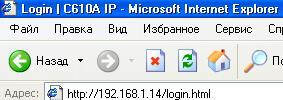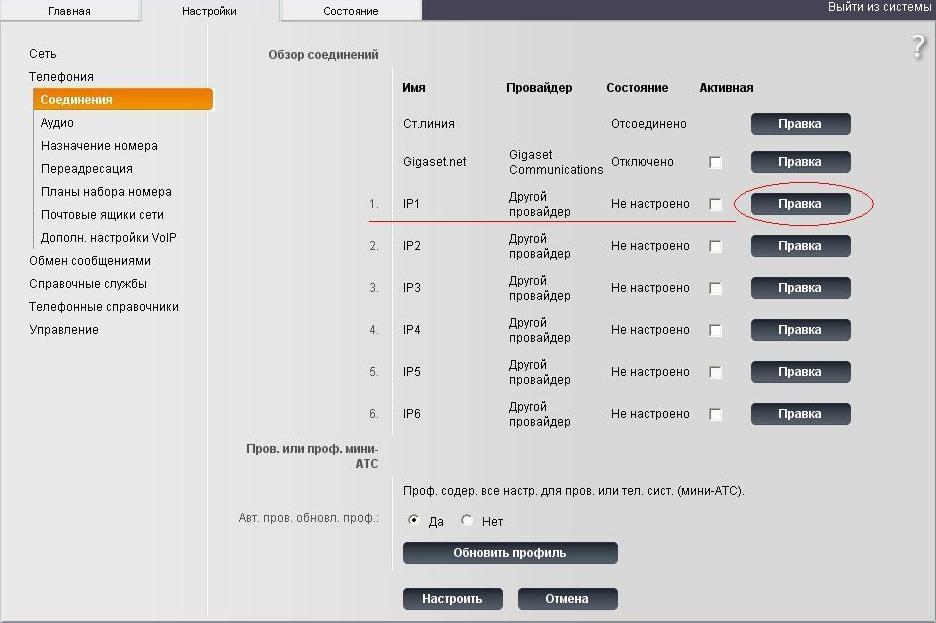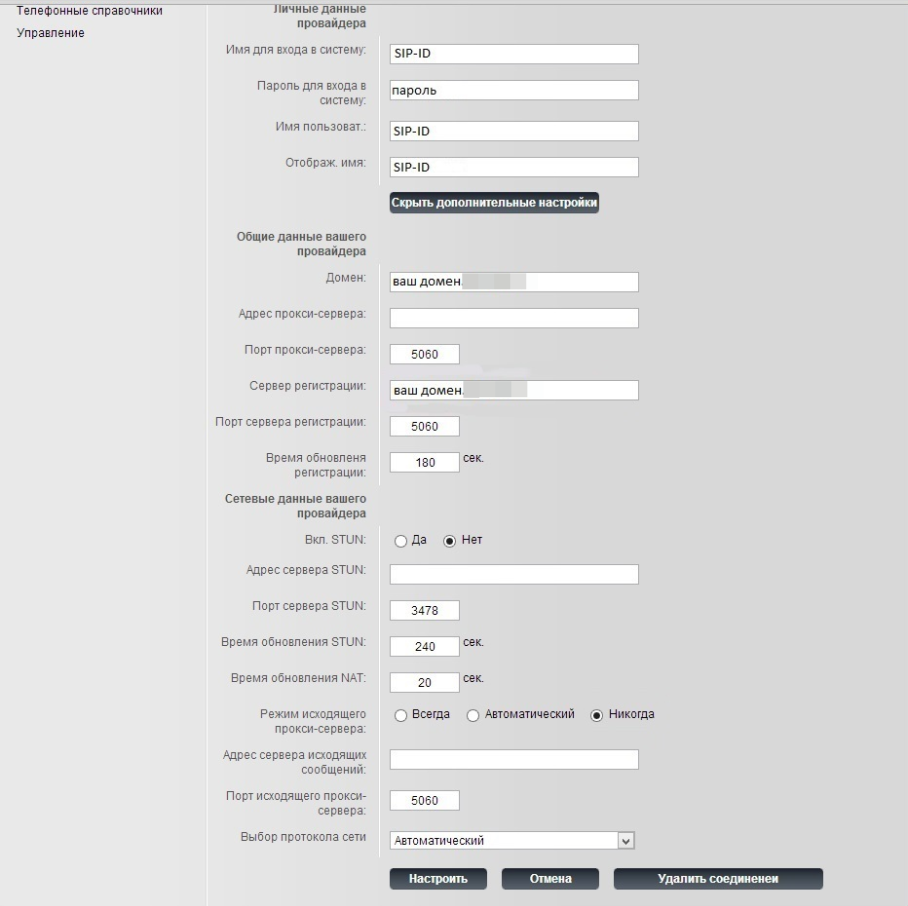Для начала установки подключаем блок питание телефона в розетку 220V и Ethernet-кабель в Ваш телефон (с обратной стороны телефона разъем Internet) и в Ваш роутер.
Нажимаем на базе кнопку поиска трубки и на дисплее видим адрес.
Откройте браузер и наберите в строке IP-адрес, который получил SIP-телефон (в нашем случае 192.168.1.14):
Откроется окно с запросом пользователя и пароля для входа в Web-интерфейс SIP-телефона:
Выбираем русский язык и вводим ПИН (по умолчанию 0000) и нажмите кнопку OK.
Перед Вами откроется начальная страница Web-интерфейса – Главная.
Для того чтобы настроить телефон зайдите в раздел Настройка -> Телефония -> Соединения -> Правка
В данном разделе Вам потребуется ввести:
Имя или номер соединения: Любое удобное для Вас
Имя для входа в систему: короткий номер сотрудника в АТС
Пароль от учетной записи: SIP-пароль сотрудника в АТС (в случае его отсутствия, пароль сотрудника для входа в АТС)
Имя пользователя: короткий номер сотрудника в АТС
Отображаемое имя: короткий номер сотрудника в АТС
Домен: указываем адрес Вашего домена вида xxx.gravitel.ru или xxx.aicall.ru
Сервер регистрации: указываем адрес Вашего домена xxx.gravitel.ru или xxx.aicall.ru
Режим исходящего прокси-сервера: Никогда
После ввода данных нажимаем кнопку Настроить
Далее переходим в подраздел Назначение номера и оставляем галочки только на против созданным соединением как показано на рисунке и нажимаем Настроить
Далее переходим в подраздел Аудио
Нажимаем на кнопку Показать доп. настройки
С помощью кнопок Вверх и Вниз выставляем приоритет кодаков как показано на рисунке
После нажимаем кнопку Настроить.
Ваше устройство готово работать.